上面是lucky系列集锦,下面是本文正文。
群晖反向代理不好用?不来试试Lucky?
前言
每当使用群晖设置反向代理的时候都十分不方便,把docker中的服务端口映射出来后,又要在反代设置中另外设置一个端口,不够直观,并且也非常难用。今天就来介绍一款非常优秀的反向代理工具:Lucky
介绍
Lucky最初是作为一个小工具,现在不仅仅提供单纯的反代设置,并且还提供了端口转发、动态域名(DDNS)、Web服务、Stun内网穿透、网络唤醒、计划任务、ACME自动证书、网络存储功能等功能,Lucky很多的功能其实都是可以用群晖或者其他服务来实现,所以今天就主要介绍下他的DDNS和反代设置
安装
打开群晖的【Container Manager】,搜索gdy666/lucky,选择gdy666/lucky镜像进行下载
在等待下载过程中,先创建好 lucky 数据存放的目录
回到Container Manager套件,运行刚刚下载好的lucky镜像,添加端口映射为16601,设置本地路径为刚刚创建的lucky文件夹,容器路径/goodluck
下拉找到网络配置,需要把网络模式改为host模式,不推荐使用bridge模式,可能会出现端口无法访问的问题
确认没问题后保存运行容器,打开群晖地址加16601就可以访问到lucky登录界面了
使用默认密码登录后,可以在设置界面中修改默认账号和密码
配置
先在菜单栏中点击动态域名选项,点击该菜单下的添加DDNS服务。这里的动态域名DDNS就是我在群晖小白系列中写的一样,通过DDNS才能通过域名找到群晖的主机
这里演示的是阿里云,如果你的DNS服务不同,可以在下拉框中选择
选择阿里云后,会要求输入AccessKey ID 和 Secret。打开浏览器,登录到阿里云的账户,点击头像,选择AccessKey管理进行配置
为了安全,我们选择使用子账户Accesskey
点击左上角创建用户按钮,创建一个新的用户
输入登录名称,勾选OpenAPI调用访问,至于显示名称可以不用填写,最后点击确定
把生成的ID和Secret分别复制下来,粘贴到Lucky添加DDNS配置的输入框中
当然为了安全,可以只授予子账户只有云解析的权限
然后输入域名前缀加上域名到域名列表中,格式为lucky.xxx.com
测试是否解析成功,直接输入lucky.域名:8124,端口设置只要部署有服务并且可以公网访问的任意端口即可,如果防火墙把16610放开,那么也可以访问到lucky服务,则代表解析成功
接下来配置证书,有了证书才能实现https访问。在安全管理选项中,点击添加证书
添加方式需要选择ACME,证书颁发机构选择Let's Encrypt,DNS服务商使用的是阿里云,就选阿里云,并填入刚刚申请的ID和Secret和前面设置的域名
更多设置中,如果是用的IPv4就勾选如下三个选项,其他保持默认,最后右下角的添加
等待几十秒,出现颁发时间和到期时间则代表申请成功
接下来配置反向代理,在Web服务菜单中添加web服务规则,设置一个监听端口,这里输入一个没有被占用的即可,同时把TLS选项开启
添加Web服务子规则,名称可以任意,前端域名设置为前面配置的域名,地址设置为Lucky服务的地址(这里演示把lucky服务添加为https,所以这里设置的是lukcy服务地址),其他保存默认,最后点击右下角添加
现在把路由器的16443放开,就可以通过【https://lucky.域名:16443】访问到lucky服务了。lucky也支持域名通配符,在DDNS输入域名的时候,如果属于【*.域名】则代表整个域名下的二级域名都解析到群晖公网IP,这样就不用单独一个个去设置解析了
后记
Lucky是一个非常适合国人用的集常用功能和配置一体的工具,但它并不是一个开源软件,他的源码只公布到1.4.10版本,所以如果你对这个软件有顾虑,那么也有其他的开源实现方案

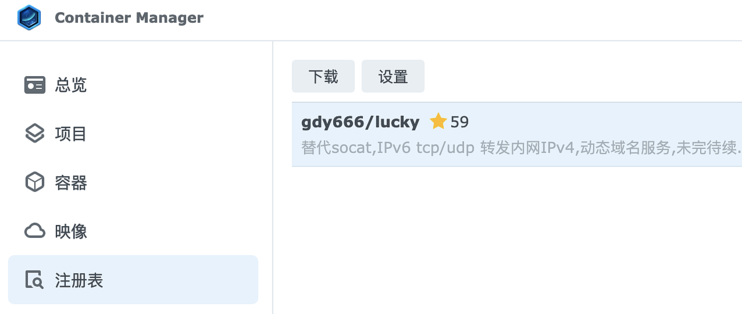
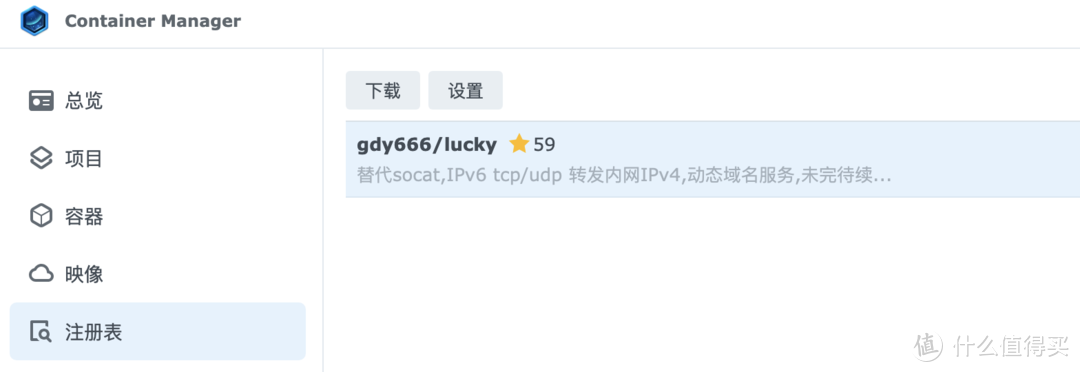
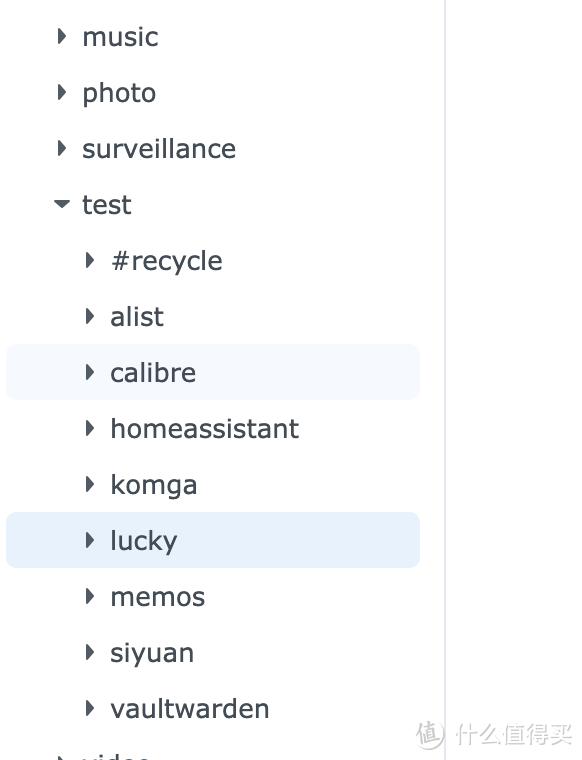
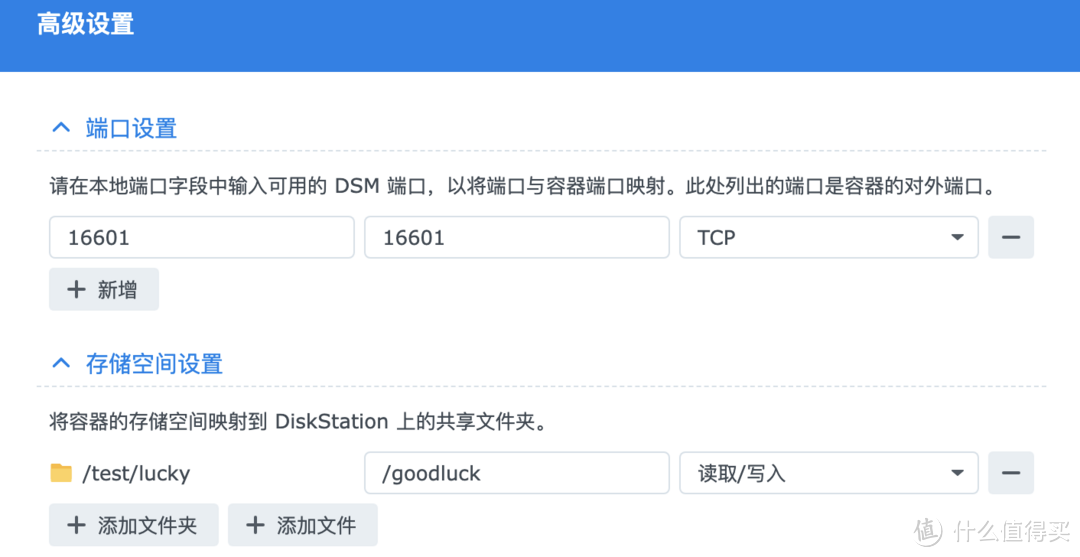
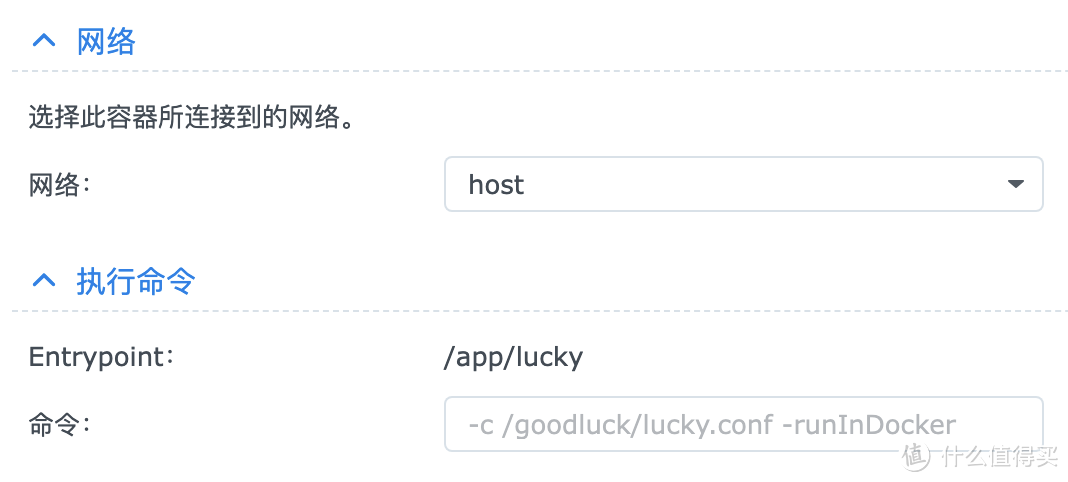
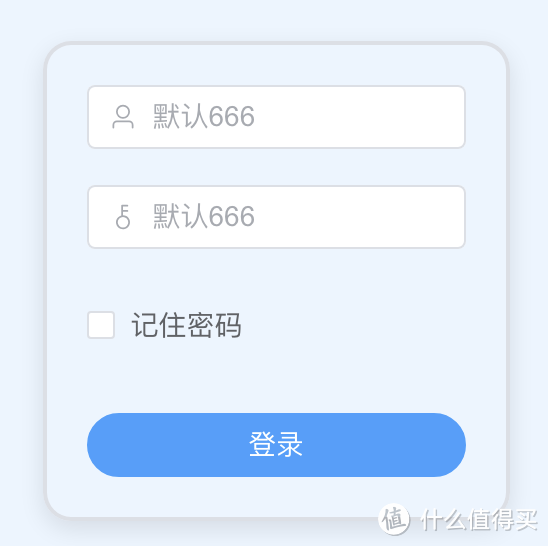
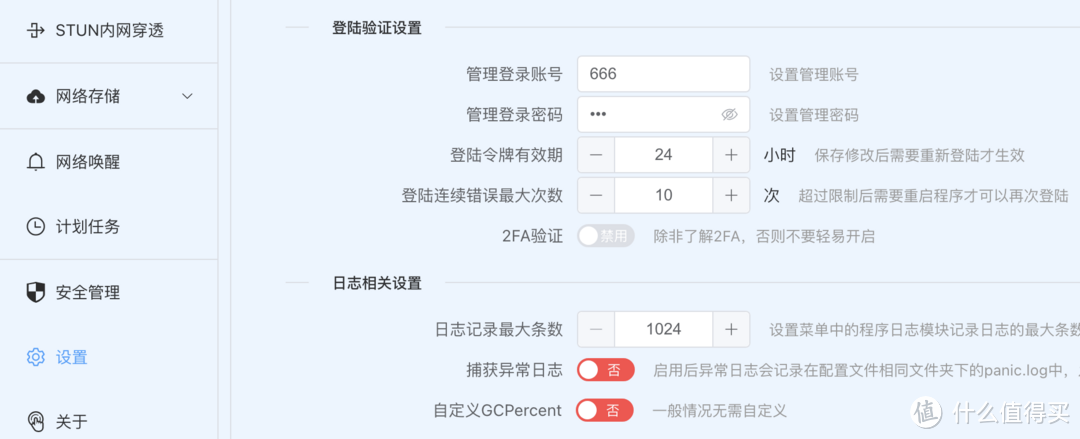
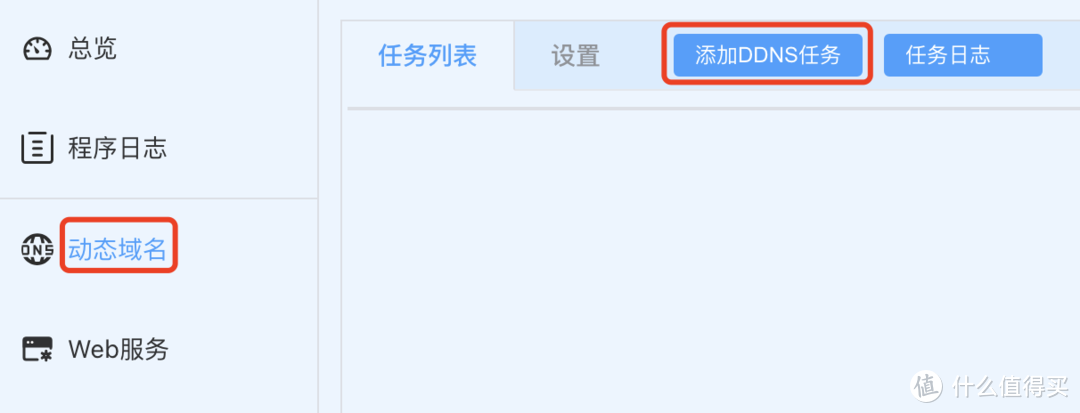
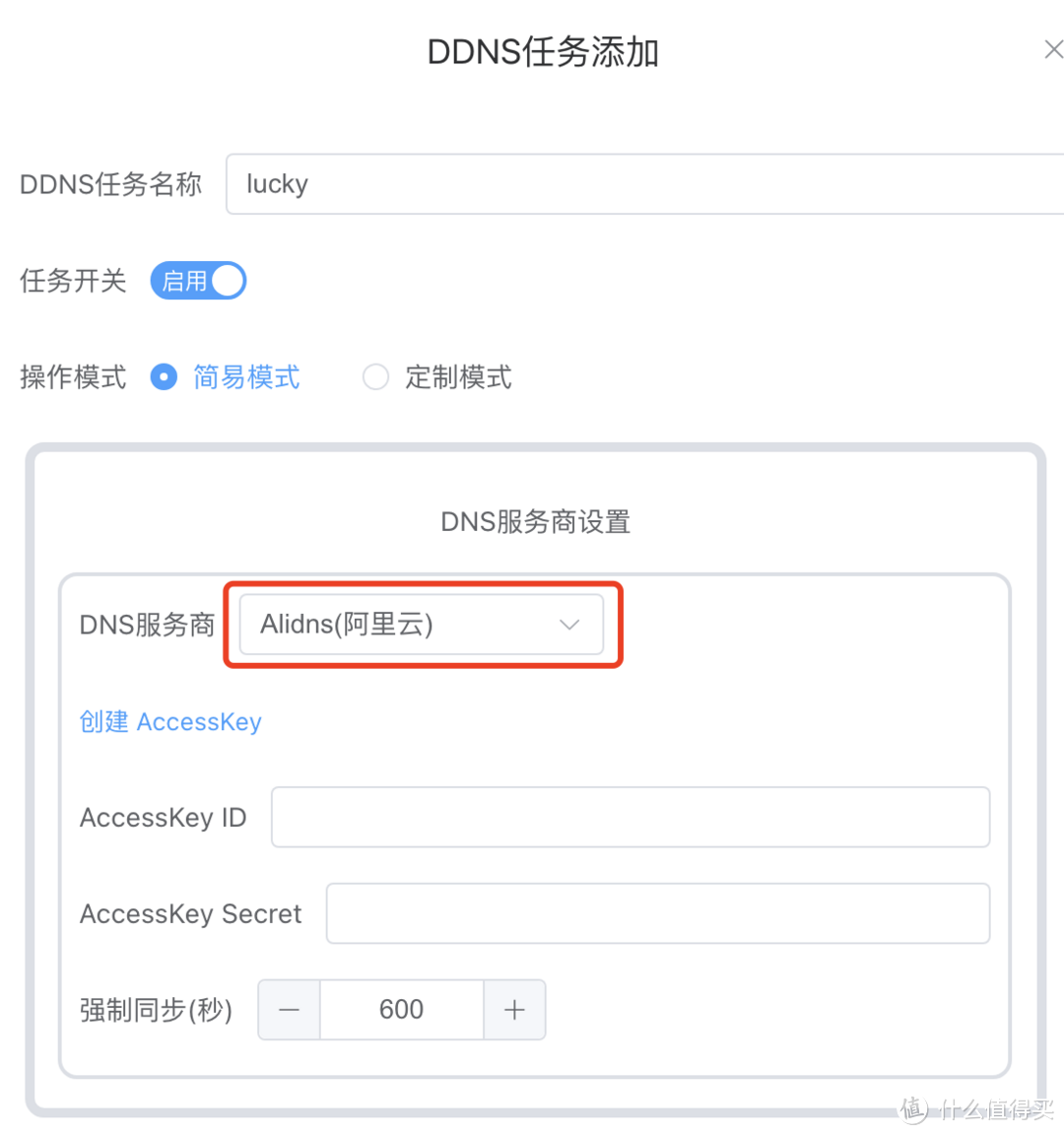
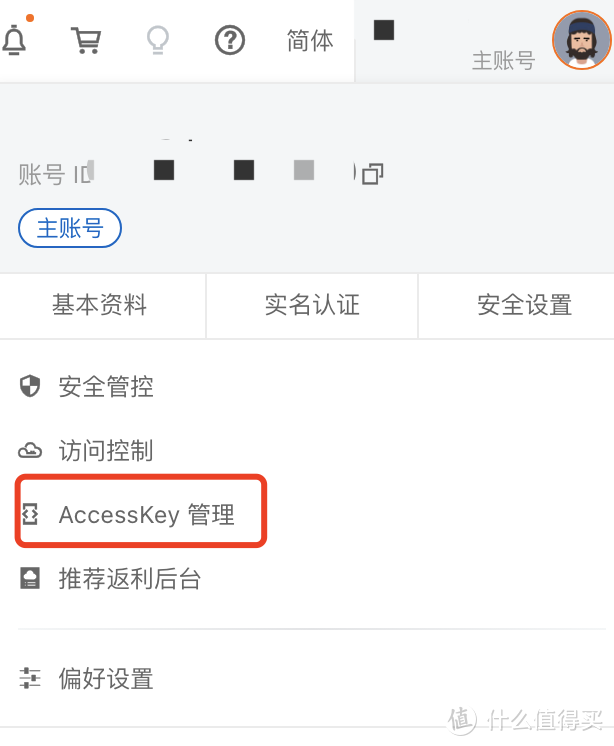
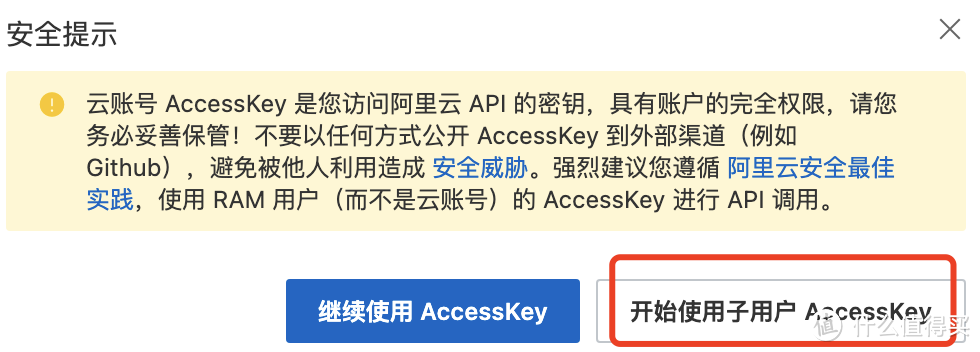
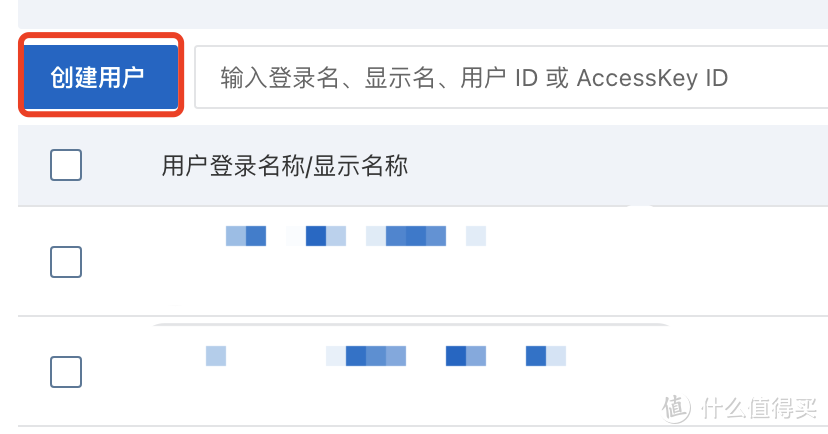
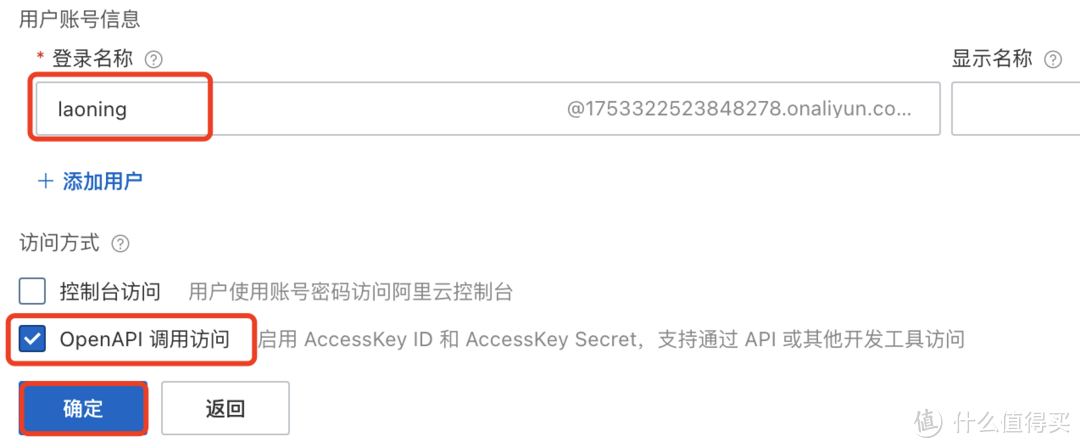

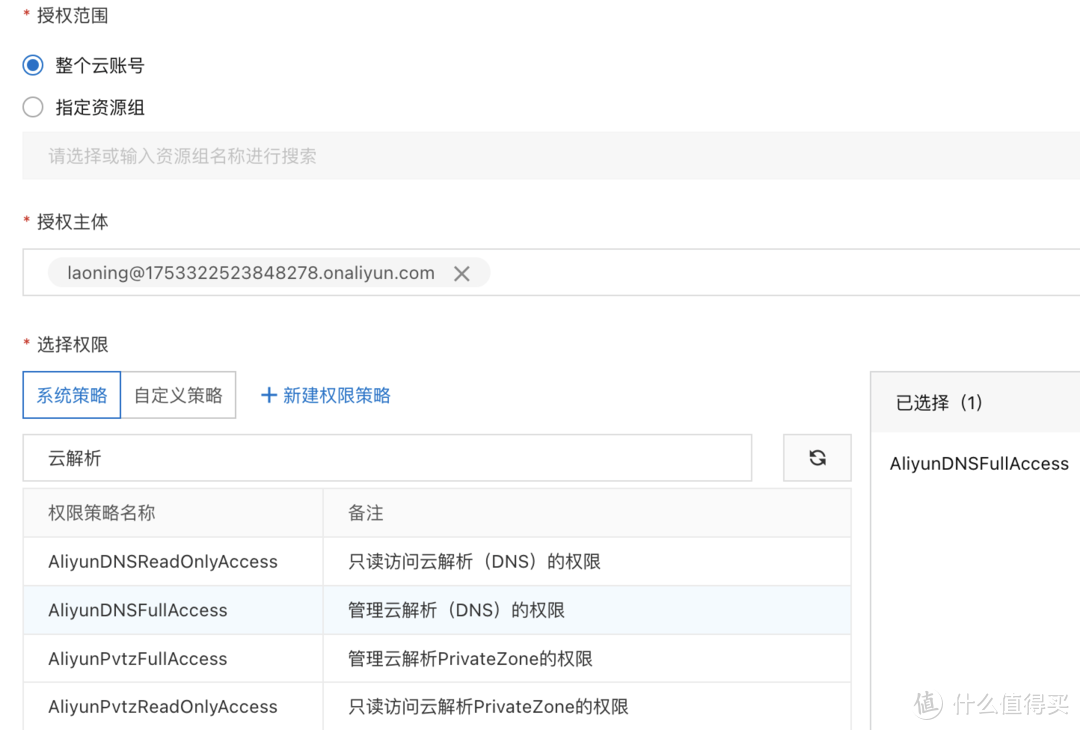
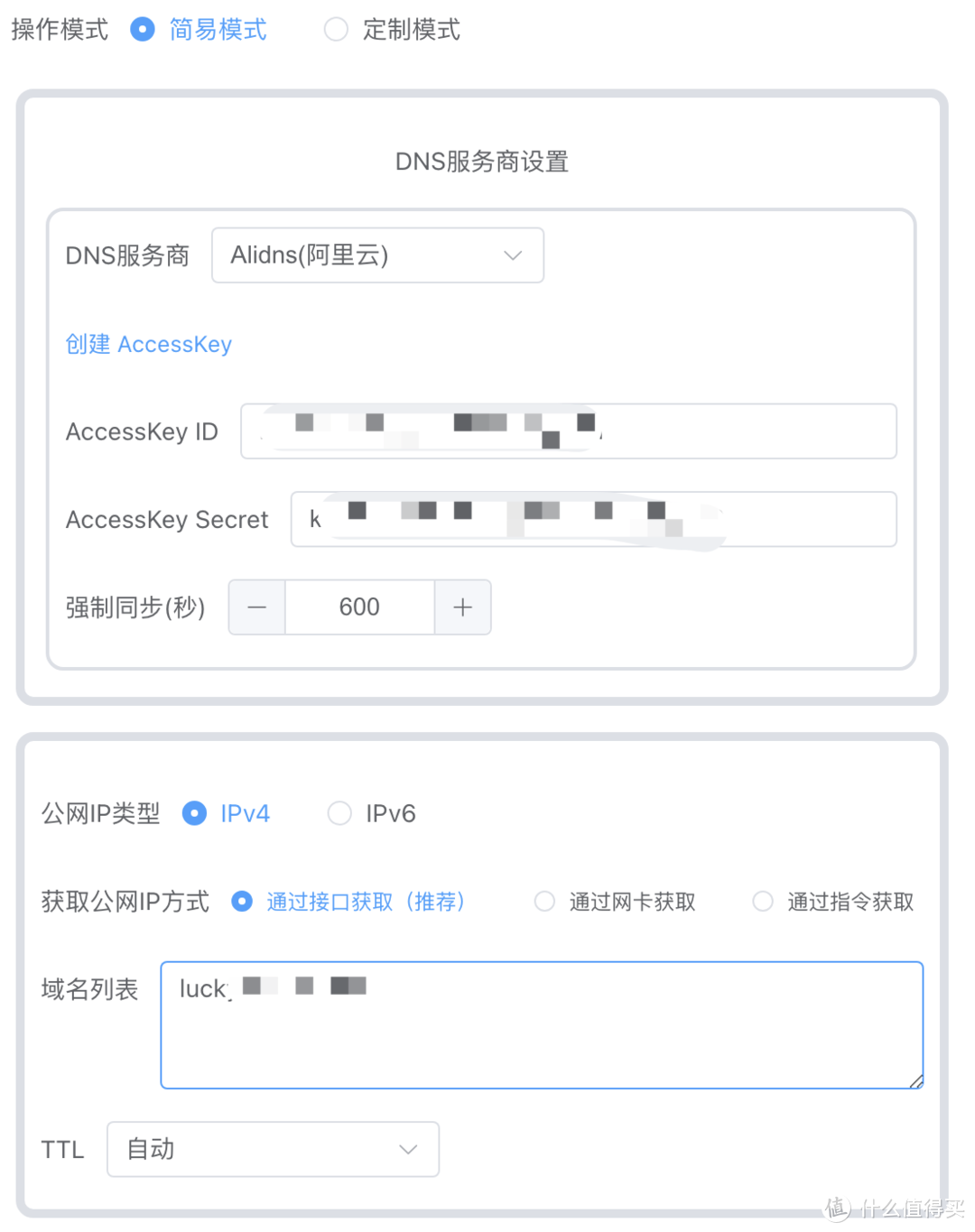



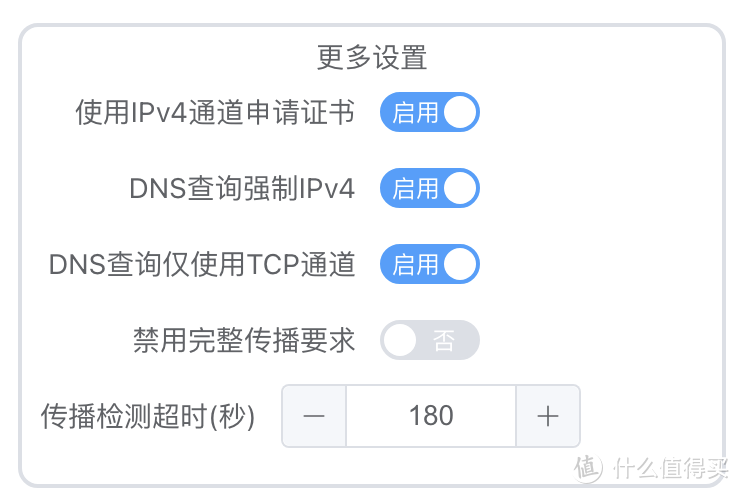

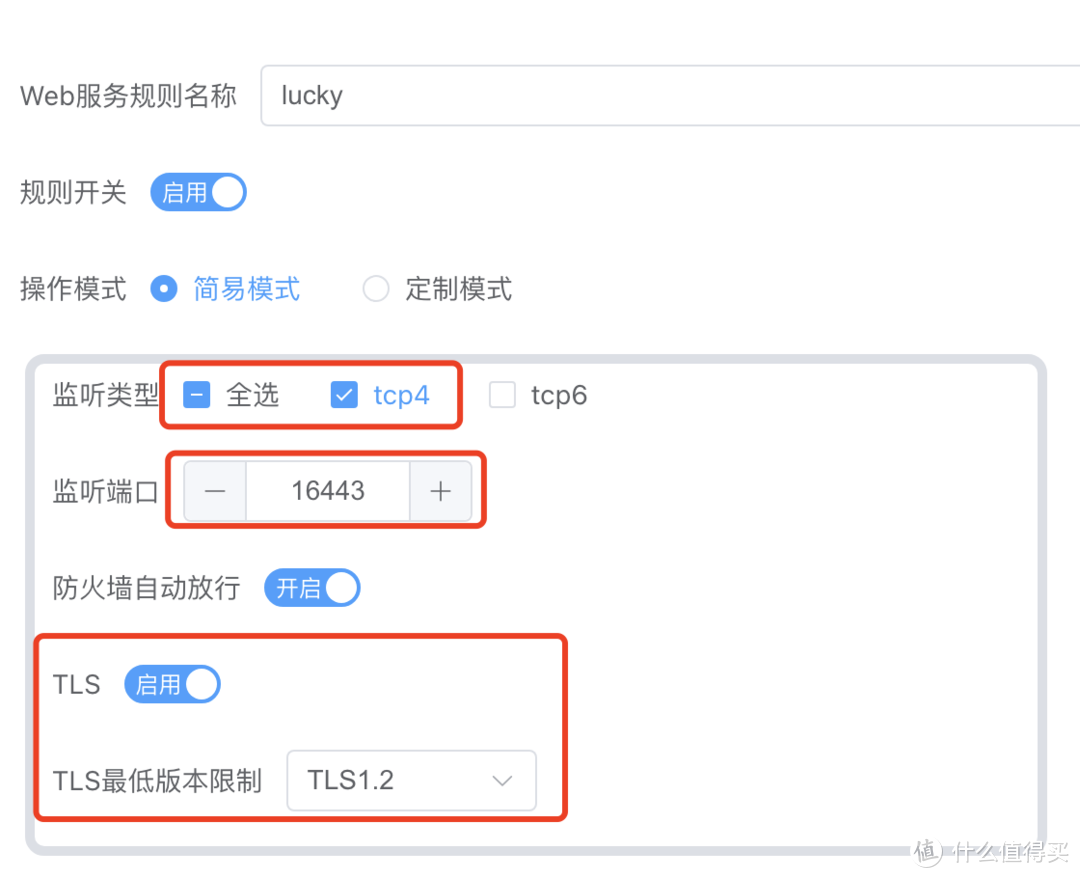
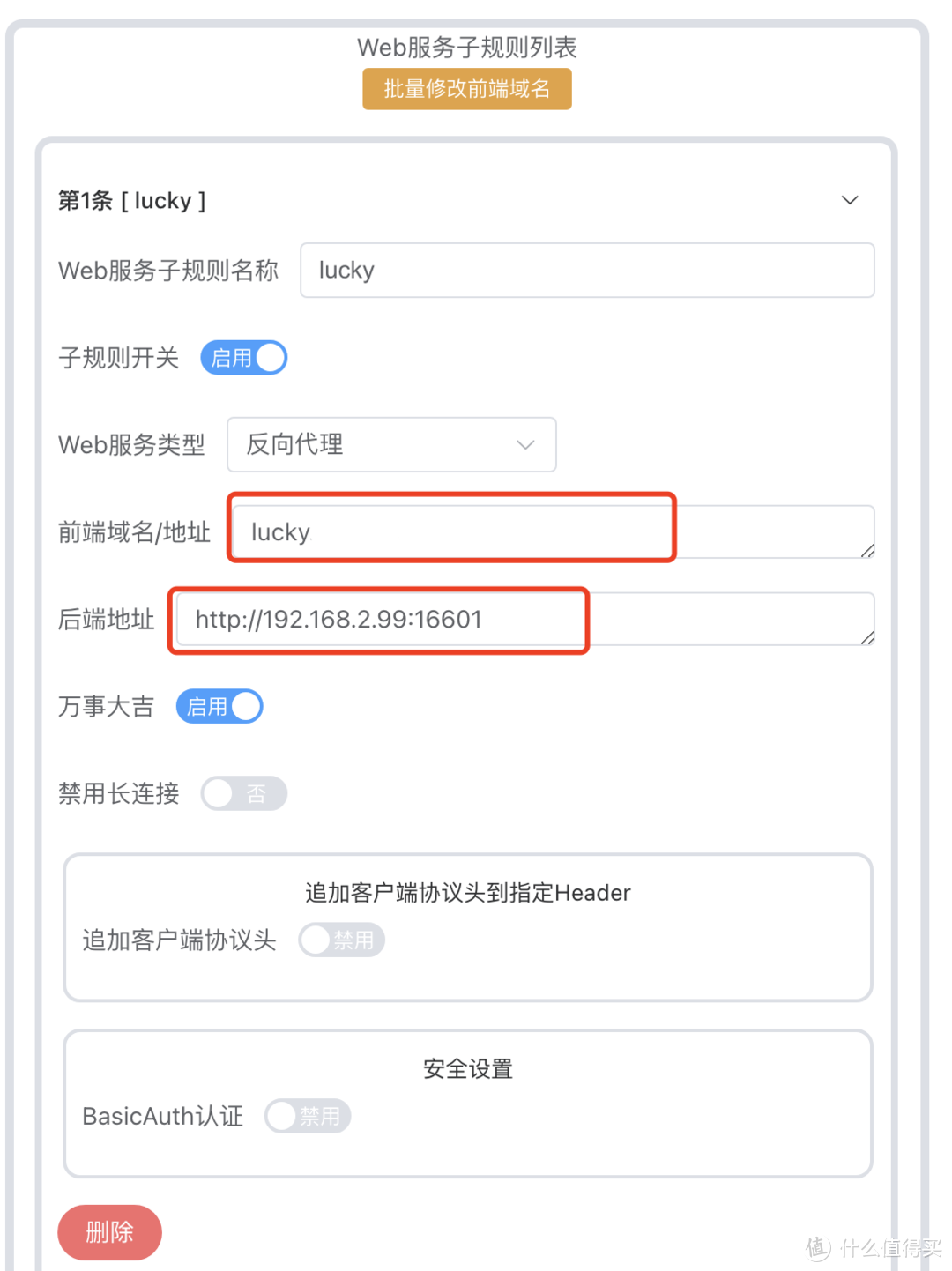






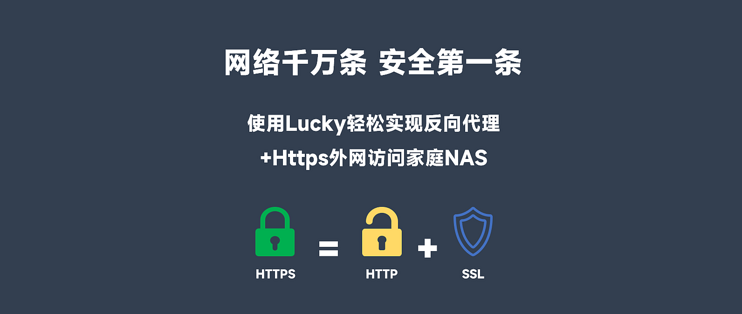




还没有评论,来说两句吧...